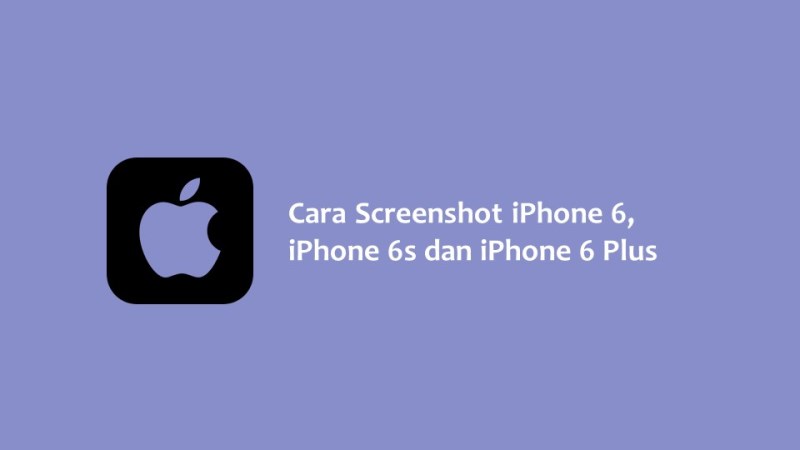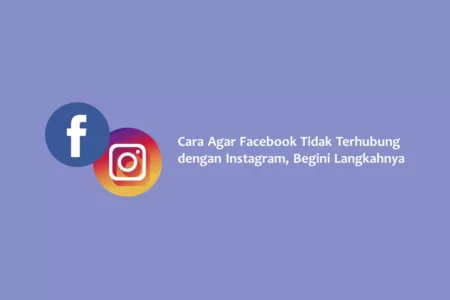Cara screenshot iPhone 6, iPhone 6s, iPhone 6 Plus dan iPhone 6s Plus memiliki kesamaan, yaitu bisa lewat tombol fisik dan menggunakan menu AssistiveTouch.
Perangkat iPhone seri saat ini sudah mencapai angka 12, bahkan menurut sejumlah bocoran perusahaan yang bermarkas di Cupertino, California, Amerika Serikat tersebut dilaporkan sudah mulai menggarap seri iPhone 13.
Meski begitu, seri iPhone 6 masih memiliki banyak sekali pengguna termasuk di Indonesia. Nah, iPhone 6 dan iPhone 6 Plus sendiri mengawali debutnya di pasar Indonesia pada bulan Februari 2015.
Hingga sejauh ini, baik itu iPhone 6 ataupun iPhone 6 Plus masih banyak dijual di toko-toko online dengan banderol harga di atas Rp 3 jutaan.
Bagi kamu yang kebetulan baru meminang iPhone 6 dan belum mengetahui bagaimana cara untuk melakukan screenshot, silahkan simak tutorialnya berikut ini.
BACA JUGA: Cara Screenshot Samsung S10
Cara Screenshot iPhone 6
Tombol Fisik
Seperti yang sudah disinggung di awal tadi, kamu dapat mengambil screenshot di iPhone 6 dengan menggunakan tombol fisik. Namun tombol yang harus ditekan berbeda dengan hp Android.
Adapun tombol yang harus ditekan adalah Power dan Home dan secara bersamaan.
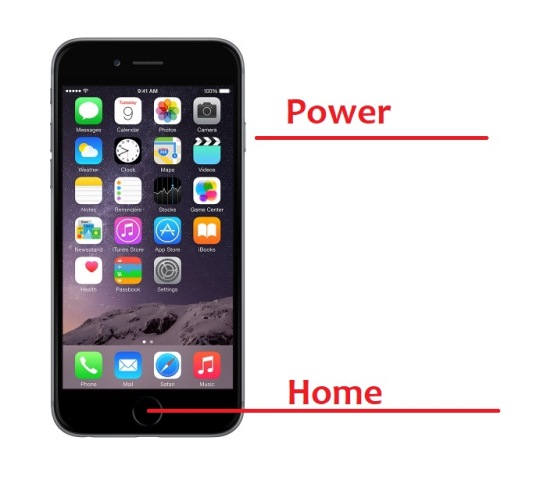
Ya, kedua tombol tersebut harus ditekan secara bersamaan dan nantinya layar iPhone 6 kamu akan berkedip serta muncul bunyi shutter kamera.
Hasil tangkapannya akan otomatis tersimpan di aplikasi Photos.
AssistiveTouch
Apa itu AssistiveTouch? Ini merupakan sebuah fitur menarik yang memiliki beragam fungsi mirip seperti Menu Asisten yang ada di hp Samsung.
Artinya lewat AssistiveTouch kamu bisa menggunakan AssistiveTouch sebagai pengganti tombol Home, Volume dan lain-lain.
Kerennya lagi, fitur tersebut bisa pula kamu manfaatkan untuk mengambil screenshot. Jadi jika tombol Home dan Power di iPhone 6 kamu tidak berfungsi, kamu dapat menggunakan AssistiveTouch ketika ingin melakukan screenshot.
Jika kamu ingin mencobanya, masuk ke menu Pengaturan > Aksesibilitas > lalu klik pada tombol geser yang berada di samping menu AssistiveTouch.
Setelah AssistiveTouch aktif kamu akan melihat bola melayang di sisi kanan layar, silahkan klik bola tersebut > Pilih Device > More > Screenshot.
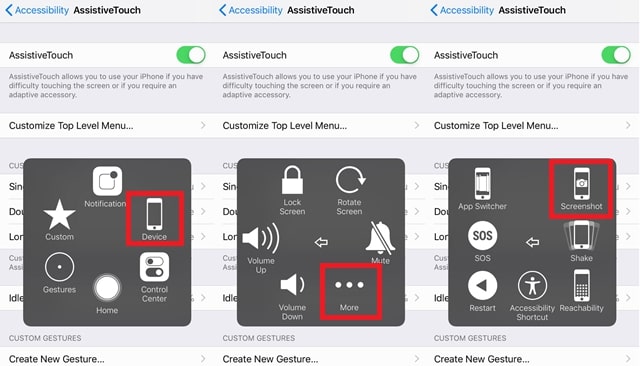
Mirip cara pertama, ketika menu Screenshot di klik maka kamu akan mendengar bunyi rana kamera dan layar hp iPhone 6 kamu pun akan ikut berkedip. Segera cek hasil screenshotnya di aplikasi Photos.
Gunakan Aplikasi Tambahan
Selain kedua cara di atas kamu juga bisa memanfaatkan aplikasi screenshot iPhone dengan cara menginstalnya dari App Store.
Ada banyak sekali aplikasi yang bisa kamu pilih mulai dari Screenshot Pro, Smart ScreenShot, ScreenshotApp dan masih banyak lagi.
BACA JUGA: Cara Screenshot Panjang Xiaomi
Tinggal kamu pilih sesuai kebutuhan dan aplikasinya pun gratis.